photoshop cs6魔棒工具使用技巧详解
摘要:魔棒工具的作用与"快速选择工具"的作用大同小异。在这篇经验我将分享魔棒工具的使用技巧。下面小编就为大家介绍一下,来看看吧!方法/步骤1、我们...
魔棒工具的作用与"快速选择工具"的作用大同小异。在这篇经验我将分享魔棒工具的使用技巧。下面小编就为大家介绍一下,来看看吧!

方法/步骤
1、我们用魔棒工具对下图的边界进行选择。
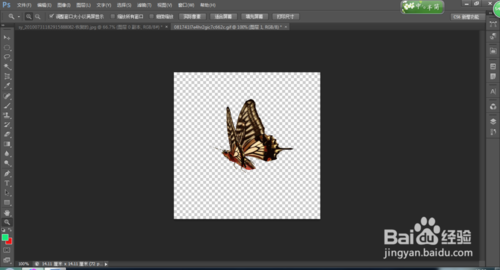
2、首先选择魔棒工具,在需要选择的区域单击就可瞬间选择。
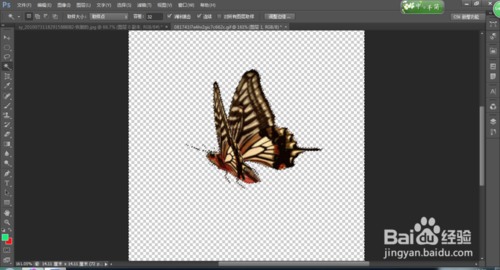
3、然后选中"添加到选区"进行更精细的选区选择。
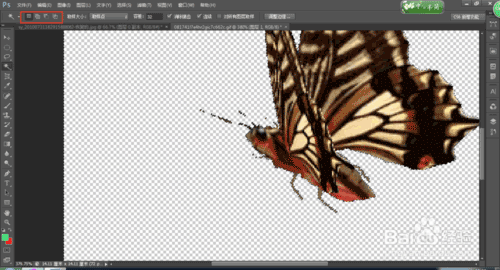
4、当去掉"连续"时会将将整幅图中相似的像素点进行选择不管像素点是不是相连续。
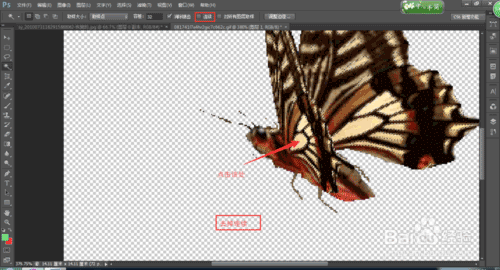
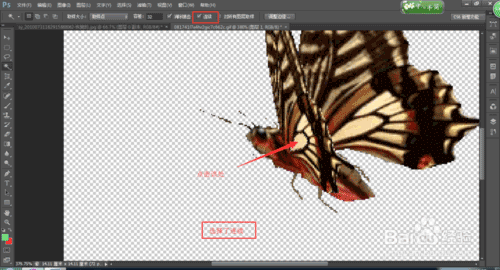
5、"容差"是指允许像素偏差的范围。当我将容差改为15时图中选中的选区为图一所示。将容差改为时150图中选中的选区为图二所示。
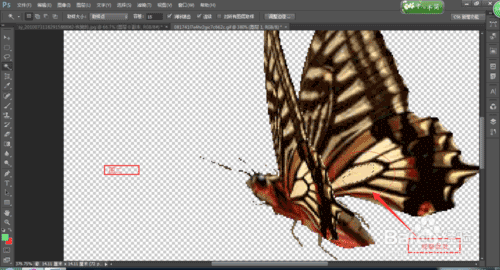
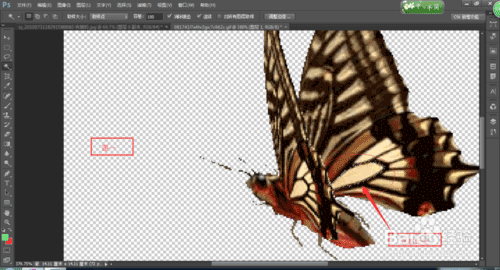
小知识
反选选区的快捷键为Shift+ctrl+i 。为了能更精细的进行选区我们应配合使用多边形套索工具。
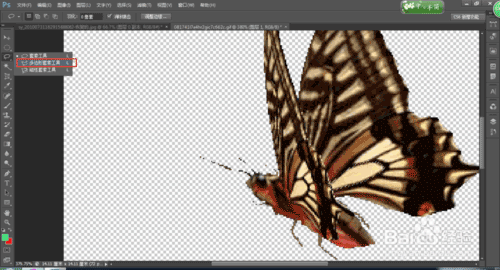
注意事项
多边形套索工具将在后面的系列经验中讲到。
以上就是photoshop cs6魔棒工具使用技巧详解,希望能对大家有所帮助!
【photoshop cs6魔棒工具使用技巧详解】相关文章:
★ Photoshop技巧:CC版本的高级使用技巧全总结及详细解析
上一篇:
Photoshop如何给图片批量添加水印
下一篇:
PS历史记录面板里的数量如何更改?
